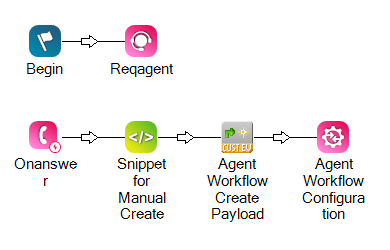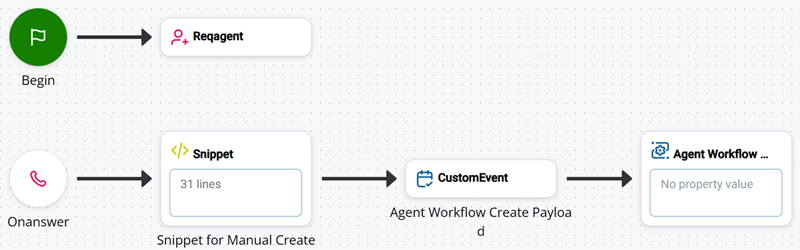인터랙션을 처리하는 동안 상담원이 수동으로 새 Salesforce 레코드를 CXone Mpower Agent 내부에서 만들 수 있도록 설정할 수 있습니다. 에이전트는 의 관련 상호작용 섹션에서 새로 만들기![]() 고객 카드를 클릭하고 만들려는 레코드 유형을 선택할 수 있습니다. 시스템 사용자가 레코드를 생성합니다. 이는 Salesforce 구성을 위해 특별히 생성한 CXone Mpower 사용자 계정입니다.
고객 카드를 클릭하고 만들려는 레코드 유형을 선택할 수 있습니다. 시스템 사용자가 레코드를 생성합니다. 이는 Salesforce 구성을 위해 특별히 생성한 CXone Mpower 사용자 계정입니다.
이를 사용하려면 Studio 스크립트를 수정해야 합니다. 통합을 완료하려면 조직의 CXone Mpower 관리자, 상담원 애플리케이션 관리자, Studio 스크립터의 협력이 필요할 수 있습니다.
이러한 작업을 각각 지정된 순서대로 완료합니다.
시작하기 전에
-
이 전제 조건을 완료하세요.
-
에 대한 CRM 구성을 설정합니다. Salesforce >
 의 구성에서 CXone Mpower
의 구성에서 CXone Mpower
템플릿 스크립트 다운로드
템플릿 스크립트의 이 폴더를 다운로드합니다. 여기에는 음성 및 디지털![]() Digital Experience에 연결된 모든 채널, 컨택 또는 스킬입니다. 스크립트가 CXone MpowerStudio 및 에 대한 스크립트가 포함되어 있습니다. Desktop Studio
Digital Experience에 연결된 모든 채널, 컨택 또는 스킬입니다. 스크립트가 CXone MpowerStudio 및 에 대한 스크립트가 포함되어 있습니다. Desktop Studio
스크립트에 작업 추가
작업 중인 채널![]() 컨택 센터에서 고객 인터랙션을 원활하게 지원하는 다양한 음성 및 디지털 커뮤니케이션 매체를 말합니다.에 맞게 기존 스크립트를 수정하세요.
컨택 센터에서 고객 인터랙션을 원활하게 지원하는 다양한 음성 및 디지털 커뮤니케이션 매체를 말합니다.에 맞게 기존 스크립트를 수정하세요.
Desktop Studio에서
-
Studio에 로그인합니다.
-
파일 > 파일에서 가져오기를 클릭합니다. Desktop Studio에 대한 음성 또는 디지털 템플릿 스크립트를 선택합니다.
-
수정하려는 스크립트를 엽니다.
-
템플릿 스크립트에서 이러한 작업을 복사하여 기존 스크립트의 해당 위치에 붙여넣습니다.
작업 캡션 SNIPPET Snippet for Manual Create CUSTOMEVENT Agent Workflow Create Payload -
스크립트를 저장합니다.
CXone Mpower Studio에서
- CXone Mpower에서 앱 선택기
 를 클릭하고 선택합니다.옴니채널 라우팅 > Studio
를 클릭하고 선택합니다.옴니채널 라우팅 > Studio  .
. -
스크립트 로드를 클릭합니다. CXone Mpower Studio에 대한 음성 또는 디지털 템플릿 스크립트를 선택하세요.
-
수정하려는 스크립트를 엽니다.
-
스크립트에 다음과 같은 작업을 추가합니다.
작업 캡션 SNIPPET Snippet for Manual Create CUSTOMEVENT Agent Workflow Create Payload 스크립트 간 작업 복사는 아직 CXone Mpower Studio에서 지원되지 않습니다.
-
템플릿 스크립트의 SNIPPET 작업에서 코드를 복사하여 스크립트에 추가한 해당 SNIPPET 작업에 붙여넣습니다.
-
스크립트를 저장합니다.
Studio 작업 사용자 지정
상호작용 중 생성을 위한 Snippet
이 단계에서는 SNIPPET 작업에서 JSON을 구성하는 것이 포함됩니다. 템플릿 스크립트의 SNIPPET 작업에 제공된 템플릿을 사용하세요. 완료되면 JSON은 다음과 비슷하게 보일 것입니다.
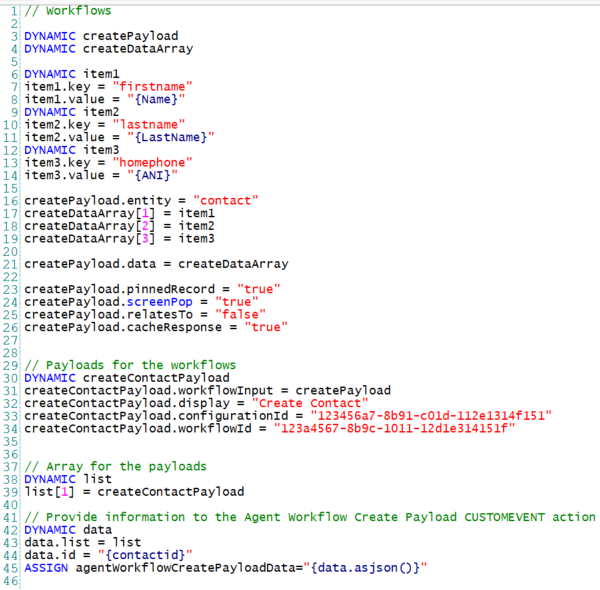
-
Desktop Studio을(를) 사용하는 경우에는 이름이 Snippet for Manual Create인 스크립트에서 SNIPPET 작업을 클릭합니다.
-
CXone Mpower Studio을 사용하는 경우 스크립트에서 SNIPPET이라는 이름의 Snippet for Manual Create 작업을 선택하고 작업 속성에서 편집기 열기를 클릭합니다.
-
에이전트가 수동으로 생성할 수 있도록 하려는 레코드 유형에 대해 Salesforce 워크플로 생성을 추가합니다. 사용자 정의 레코드 만들기 워크플로를 사용하는 것이 좋습니다. 에이전트가 수동으로 두 가지 이상의 레코드 유형을 생성할 수 있도록 하려면 두 개 이상의 워크플로를 포함하세요.
DYNAMIC create[RecordName]Payload로 시작하는 워크플로의 마지막 세 줄은 포함하지 마세요. 다음 단계에서는 워크플로에 대한 페이로드를 생성합니다.
-
각 워크플로를 해당 워크플로의 단계에 따라 구성합니다. 해당 워크플로의 단계.
-
고객 카드상호 작용이 활성화되어 있는 동안 생성된 레코드를 캐시하여
 채널을 통한 상담원과의 전체 대화입니다. 예를 들어, 인터랙션은 음성 통화, 이메일, 채팅 또는 소셜 미디어 대화가 될 수 있습니다.에 나타나도록 하려면 아래에 표시된 대로 cacheResponse을 true로 설정합니다.
채널을 통한 상담원과의 전체 대화입니다. 예를 들어, 인터랙션은 음성 통화, 이메일, 채팅 또는 소셜 미디어 대화가 될 수 있습니다.에 나타나도록 하려면 아래에 표시된 대로 cacheResponse을 true로 설정합니다.createPayload.cacheResponse = "true"생성된 레코드가 고객 카드에 나타나지 않도록 하려면 cacheResponse을 false로 설정하세요.
cacheResponse = "false"을 포함하면 레코드가 고정되지 않습니다. 또는 화면 팝으로 표시되지 않습니다., pinnedRecord 및 screenPop이 true로 설정되어 있는 경우에도 마찬가지입니다.
-
-
포함한 각 워크플로에 대한 페이로드를 생성합니다. 아래 코드를 복사하여 붙여넣은 다음 구성하세요.
DYNAMIC create[RecordType]Payload create[RecordType]Payload.workflowInput = createPayload create[RecordType]Payload.display = "[Display name]" create[RecordType]Payload.configurationId = "[CRM Configuration ID from CXone Mpower]" create[RecordType]Payload.workflowId = "[Workflow ID from CXone Mpower]"-
각 줄에서 [RecordType] 자리 표시자를 워크플로의 레코드 유형으로 변경합니다. 예를 들어, 이것이 연락처 생성 워크플로에 대한 페이로드인 경우 첫 번째 줄은 DYNAMIC createContactPayload이 됩니다.
-
워크플로의 동적 데이터 개체와 일치하도록 create[RecordType]Payload.workflowInput 특성의 값을 변경합니다. createPayload를 사용한 경우 이 값을 변경할 필요가 없습니다.
-
create[RecordType]Payload.display 속성 값을 에이전트에 표시하려는 이름으로 변경합니다. 예를 들어, createContactPayload.display = "Contact"을 입력하면 상담원은 새로 만들기를 클릭할 때 에서연락처
 에 대한 옵션을 볼 수 있습니다 고객 카드. 이 값은 15자 이하여야 합니다.
에 대한 옵션을 볼 수 있습니다 고객 카드. 이 값은 15자 이하여야 합니다. -
create[RecordType]Payload.configurationId 속성의 값을 Salesforce 구성에 대한 CRM 구성 ID로 변경합니다.
 구성 ID를 찾는 방법을 알아보세요
구성 ID를 찾는 방법을 알아보세요
-
에이전트 통합 >
 구성으로 이동합니다 CXone Mpower.
구성으로 이동합니다 CXone Mpower. -
Salesforce 통합을 선택하세요.
-
커넥터 매핑 탭을 클릭합니다.
-
구성 ID에서 복사를 클릭합니다.
-
-
create[RecordType]Payload.workflowId 특성 값을 사용자 지정 레코드 만들기 워크플로의 워크플로 ID로 변경합니다.
 워크플로 ID를 찾는 방법을 알아보세요
워크플로 ID를 찾는 방법을 알아보세요
-
에이전트 통합 >
 구성으로 이동합니다 CXone Mpower.
구성으로 이동합니다 CXone Mpower. -
Salesforce 통합을 선택하세요.
-
커넥터 매핑 탭을 클릭합니다.
-
사용자 정의 레코드 만들기 워크플로의 워크플로 ID 옆에 있는 복사를 클릭합니다.
-
-
-
페이로드에 대한 배열을 생성합니다. 아래 코드를 복사하여 붙여넣은 다음 구성하세요.
DYNAMIC list list[1] = create[RecordType]Payload list[2] = create[RecordType]Payload-
각 줄에서 [RecordType] 자리 표시자를 4단계에서 구성한 워크플로와 일치하도록 변경합니다. 예를 들어, 사례 생성 워크플로와 연락처 생성 워크플로를 포함한 경우 코드는 다음과 같습니다.
DYNAMIC list list[1] = createCasePayload list[2] = createContactPayload -
워크플로를 하나만 포함한 경우 코드의 세 번째 줄을 삭제하세요.
-
두 개 이상의 워크플로를 포함한 경우 list[3] = create[RecordType]Payload, list[4] = create[RecordType]Payload 등의 패턴에 따라 추가 줄을 추가합니다.
-
-
Agent Workflow Create Payload CUSTOMEVENT 작업에 필요한 정보를 제공하세요. 아래 코드를 복사하여 붙여넣으세요.
DYNAMIC data data.list = list data.id = "{contactId}" ASSIGN agentWorkflowCreatePayloadData = "{data.asjson()}" -
스크립트를 저장합니다.
에이전트 워크플로 페이로드 생성
-
CUSTOMEVENT이라는 스크립트에서 Agent Workflow Create Payload 작업을 선택하세요.
-
속성 창에서 CUSTOMEVENT 작업의 속성을 다음 값과 일치하도록 구성합니다.
-
TargetAgent 속성은 다음과 같이 설정되어야 합니다.
-
{__agentId} 음성용.
-
{agentid} 디지털용.
-
-
EventName 속성은 AgentWorkflowCreatePayload(으)로 설정되어야 합니다.
-
PersistInMemory을 사용하는 경우 True 속성을 Desktop Studio으로 설정해야 하고, 을 사용하는 경우 CXone MpowerOnStudio으로 설정해야 합니다.
-
Data 속성은 {agentWorkflowCreatePayloadData}(으)로 설정되어야 합니다.
-
-
스크립트를 저장합니다.